InternetWord文档格式.docx
《InternetWord文档格式.docx》由会员分享,可在线阅读,更多相关《InternetWord文档格式.docx(17页珍藏版)》请在冰豆网上搜索。
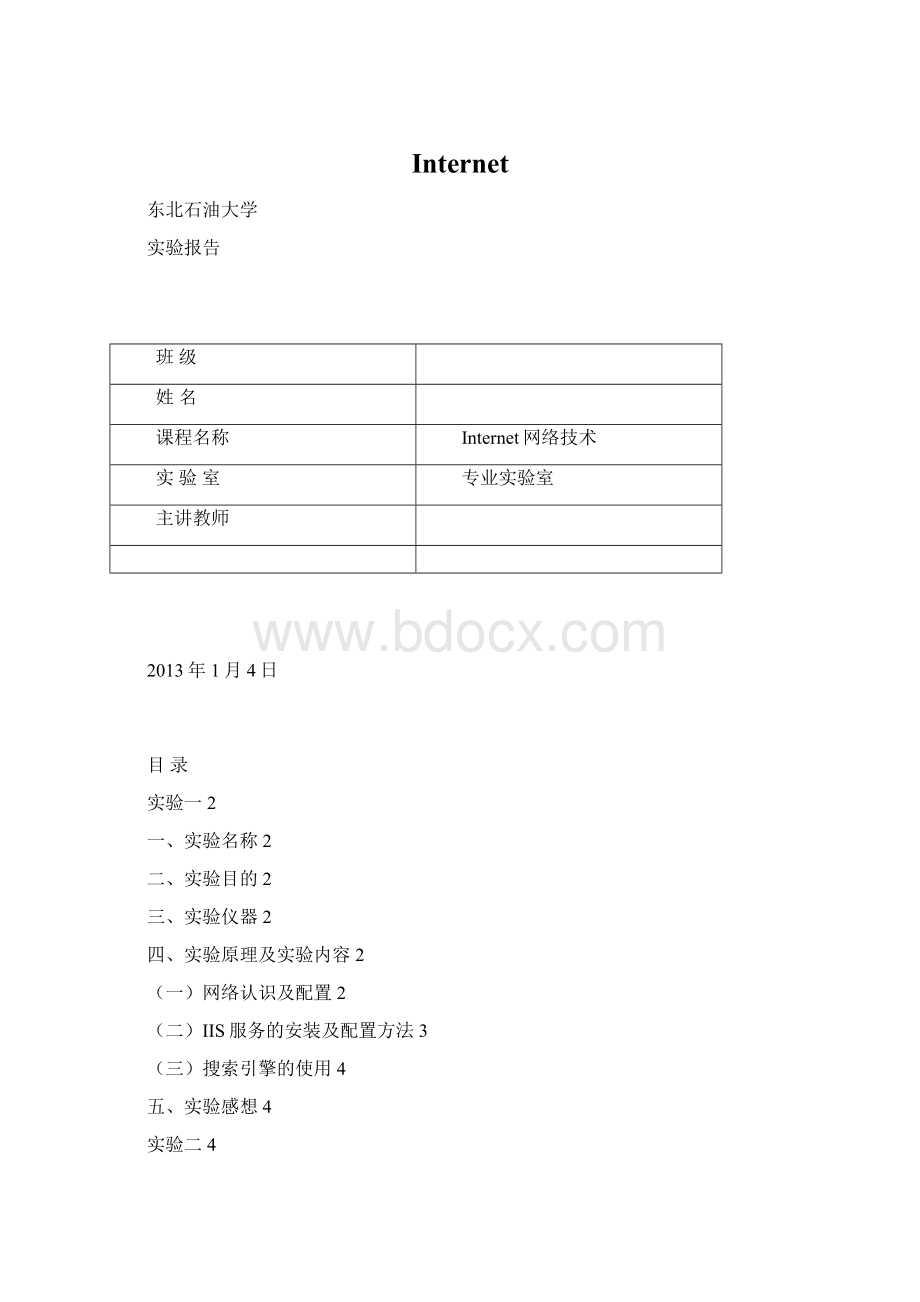
实验二4
一、实验名称4
二、实验目的4
三、实验仪器5
四、实验原理及实验内容5
1.制作简单网页5
2.收发送电子邮件5
3.运行FTP命令5
4.运行TELNET命令6
五、实验感想12
实验一
一、实验名称
局域网网络配置及常用网络应用和网络命令使用
二、实验目的
1.网络认识及配置
2.掌握IIS服务的安装及配置方法
3.掌握Internet中使用IE浏览器进行WWW信息浏览的基本技术及技巧。
4.掌握BBS的基本使用方法
5.掌握搜索引擎的使用方法及技巧
三、实验仪器
Acer微机一台(P42.80Ghz,256MRM)
四、实验原理及实验内容
(一)网络认识及配置
1.认识网络连接所需的硬件和软件
2.局域网的组件
3.局域网配置
(1)进行局域网参数配置(TCP/IP配置)
A.进入网络配置
①单击“开始”按钮,打开“开始”菜单,依次选择“设置”和“控制面板”,打开“控制面板”对话框。
②点击“网络连接”图标,出现“本地连接”图表,在该图标上点击鼠标右键,选择“属性”,就进入“本地连接属性”对话框,如图1所示。
图1“本地连接属性”对话框
B.TCP/IP协议配置
①在对话框中,选择“Internet协议(TCP/IP)”,点击“属性”按钮,进入Internet协议(TCP/IP)属性对话框,如图2所示。
②进行TCP/IP协议配置,包括IP地址、子网掩码、默认网关、DNS服务器等设置项目。
图2Internet协议(TCP/IP)属性对话框
(2)使用ipconfig/all方式查看本机IP地址
可用来显示当前的TCP/IP配置,也可显示网络接口卡的物理地址。
语法:
ipconfig[/all][/renew
[Adapter]][/release[Adapter]][/flushdns][/displaydns][/registerdns][/showclassid
Adapter][/setclassid
Adapter[ClassID]]
(3)测试局域网的连接(ping命令)
ping命令实际是通过ICMP协议来测试网络的连接情况的。
即将数据发送到另一台主机,并要求在应答中返回这个数据,以确定连接的情况;
所以用ping命令可以确定本地主机是否能和另一台主机通信。
Ping本机的回送地址可确定本机的网络配置是否正确。
●首先检查保留的IP地址127.0.0.1。
这个地址(叫做回路地址)假如成功地被查验了,那么TCP/IP协议组已经被成功地安装了。
●检查本机的IP地址(例如172.16.2.200)。
假如可以查验这个IP地址,那么主机上的IP地址已经被成功地配置了。
●检查缺省网关地址。
通过这个地址你可以和位于同一网络段上的另一台主机进行通信。
●最后查验位于远程网络段上的主机的IP地址。
这将保证所有的选路功能都正确地工作。
(4)tracert/pathping路由跟踪命令
跟踪一个分组从源点到终点的路径。
(二)IIS服务的安装及配置方法
1.安装配置
进入控制面板→添加/删除程序→添加/删除windows组件,选择Internet信息服务;
按照提示,插入windows系统安装盘,直到安装完成;
安装完成后,在控制面板→管理工具→Internet服务管理器图标,点击启动IIS;
默认网站配置:
IP地址配置、端口配置(实验室80端口有问题,可以改为其他端口)。
建立虚拟目录,例如建立testhtm目录;
在testhtm目录下,建立一个超文本文件,实现远程用户的Web访问。
2.测试
超文本文件范例:
<
html>
title>
这是一个范例<
/title>
body>
第一次发布
/body>
/html>
远程访问:
http:
//服务器IP地址/目录/文件名
3.关于IIS不能访问的问题
局域网内其它电脑无法访问本机中的IIS,自己可以访问。
一般发生这种情况时操作系统是XPsp2,是安全性设置的问题。
具体操作如下:
(1)打开控制面版
(2)打开Windows防火墙
(3)选择高级
(4)在本地连接右边点“设置”
(5)在“WEB服务器”那项上打钩。
(6)选择“WEB服务器”那项,点击“编辑”按钮,出现新的对话框,填入IIS所在机器的IP地址,点击“确定”。
设置完成,如下图所示。
如果端口不为80端口时,则需要点击添加按钮新增WEB服务器,并给出改后的端口号。
(三)搜索引擎的使用
五、实验感想
实验二
常用应用协议的应用
1.掌握HTTP协议及应用
2.掌握TELNET协议及作用
3.掌握FTP协议及工作原理
4.掌握电子邮件的工作原理
1.制作简单网页
(1)利用记事本建立简单网页文件,如*.htm
(2)存储在wwwroot目录下或者自己设定的虚拟目录下
(3)利用HTTP协议访问网页
2.收发送电子邮件
(1)发送电子邮件
a)打开邮件工具:
Foxmail或OutlookExpress;
b)配置邮箱相关参数;
c)编辑并发送一电子邮件
发送邮件的过程采用的是应用层的哪一协议?
SMTP简单邮件传输协议
(2)接收电子邮件
b)接收电子邮件
接收邮件的过程采用的是应用层的哪一协议?
POP3邮局协议
3.运行FTP命令
(1)我们使用远程的FTP服务器进行试验,如微软FTP服务器:
用户名:
anonymous;
口令:
guest或者email地址。
●在资源管理器上使用FTP
●在浏览器上使用FTP
●利用FTP客户端使用FTP
●在DOS命令提示符下运行FTP
a)ftp服务器主机域名(或服务器的IP地址);
b)在“Login:
”提示符后输入用户名(anonymous),然后在“Password:
”提示符后输入口令(guestoremailaddress);
c)在客户端上进行一些简单的操作(至少练习5个以上的命令),如:
Help:
列出FTP状态下可以是用的命令列表。
Ls:
列出远程机器上的目录列表。
Pwd:
显示远程的当前目录。
Get:
从远程服务器上获取文件到本地磁盘。
Put:
上传本地文件到远程服务器上。
Lcd:
显示本地当前的目录名。
Dir:
Bye:
退出。
Close:
关闭连接。
Binary:
设置二进制传输。
Ascii:
设置ASCII码传输。
Open:
连接远程服务器。
Disconnect:
断开连接。
d)在ftp提示符下输入“quit”退出ftp。
4.运行TELNET命令
(1)telnet服务器设置
Windows下默认安装了telnet客户端和服务器,因此不需要安装,只需对服务器进行必要的配置,具体配置过程如下:
●点击“开始”->
“设置”->
“控制面板”
●双击“管理工具”
●双击“服务”
●进入如下界面,找到Telnet选项
●双击Telnet进入,并进行配置
✓将“常规”选项的“启动类型”设置为“自动”
✓将“登陆”选项的“登录身份”设置为“本地系统账户”
✓将“恢复”选项设置可根据自己需要自己配置
●账户问题
✓建立一个telnet账户,如telnet_guest/guest,隶属于telnet组。
✓建立一个telnet组,如TelnetClients,并包含成员telnet_guest。
(2)在DOS命令提示符下运行远程telnet服务器:
a)telnet服务器名
telnettowel.blinkenlights.nl
telnet(用户名:
guest)
b)telnet服务器IP地址
(3)实验环境中的服务器上的telnet服务已经启动,并且提供一个公共帐号,其用户名:
telnet_guest;
guest。
在DOS命令提示符下运行:
a)telnet服务器主机域名(或IP地址);
”提示符后输入用户名,然后在“Password:
”提示符后输入口令;
c)在虚拟终端上进行一些简单的操作(可不作);
d)按“CTRL+]”回到telnet提示符下;
e)输入“quit”退出telnet。
(3)利用超级终端运行远程telnet服务器
程序——附件——通讯——超级终端
(4)telnet和远程桌面连接有什么区别?
前者可以认为是后者的DOS命令行简化版,功能弱得多,凡是需要GUI图形用户界面支持的操作,前者很困难。
Telnet和远程桌面都需要对方准许才可以的。
A:
开始—运行—Telnet
B:
开始—程序—附件—通讯—远程桌面连接
如登录163的邮件服务器:
连接Telnet,然后输入oENTER110ENTER
然后就可以输入:
useralice(你的邮箱用户名)ENTER
服务器回答:
+ok
输入:
passhungry(你的密码)ENTER
登录成功!
然后可以输入listENTER显示邮件列表
dele1ENTER删除第一个邮件
quit退出连接~
通过Internet的几次上机课,学会了很多有用的知识。
如何配置IP,如何发布项目,如何用命令窗口登陆邮箱,已经telnet的应用。
收获很多,感谢老师的指导。